Mac用Final Cut Proユーザガイド
- ようこそ
- 新機能
-
- 用語集
- 著作権および商標

Mac用Final Cut Proで内蔵カメラのLUTを使用してProRes RAWビデオを色補正する
Final Cut Proでは、ProRes RAWビデオを読み込み時に自動的に処理できます。そのため、Final Cut ProではRAWからLogへの変換設定の適用と、内蔵カメラのLUTの適用を行います。どちらの設定も、ビデオファイル内にあるカメラメーカーを識別するメタデータに基づいて適用されます。メタデータが見つからない場合は(トランスコード中に失われた場合など)、どちらの設定も表示または変更することができます。
Log変換で内蔵カメラのLUTを使用すると、ライブラリの色処理設定に応じて、ProRes RAWビデオをSDRまたはHDRビデオと同じように色補正できます。ライブラリの色処理が「標準」に設定されている場合は、ProRes RAWビデオをSDRビデオと同じように色補正できます。ライブラリの色処理が「Wide Gamut HDR」に設定されている場合は、ProRes RAWビデオをHDRビデオと同じように色補正できます。
「RAWからログ」設定を確認する/変更する
「RAWからログ」設定を適用すると、ProRes RAWファイルを従来のLogビデオと同じように扱い、同じ方法で編集することができます。ProRes RAWファイルにはカメラのメーカーを識別するメタデータが含まれるため、Final Cut Proでは読み込み時に適切な対数関数(Apple Log、Canon Log 2、Panasonic V-Log、Sony S-Log3など)が適用されます。「RAWからログ」設定を手動で調整することもできます。
Final Cut Proで、ProRes RAWで収録された1つまたは複数のビデオクリップを選択します。
「情報」インスペクタがまだ表示されていない場合は、「ウインドウ」>「ワークスペースに表示」>「インスペクタ」と選択してから、上部の「情報」ボタンをクリックします。
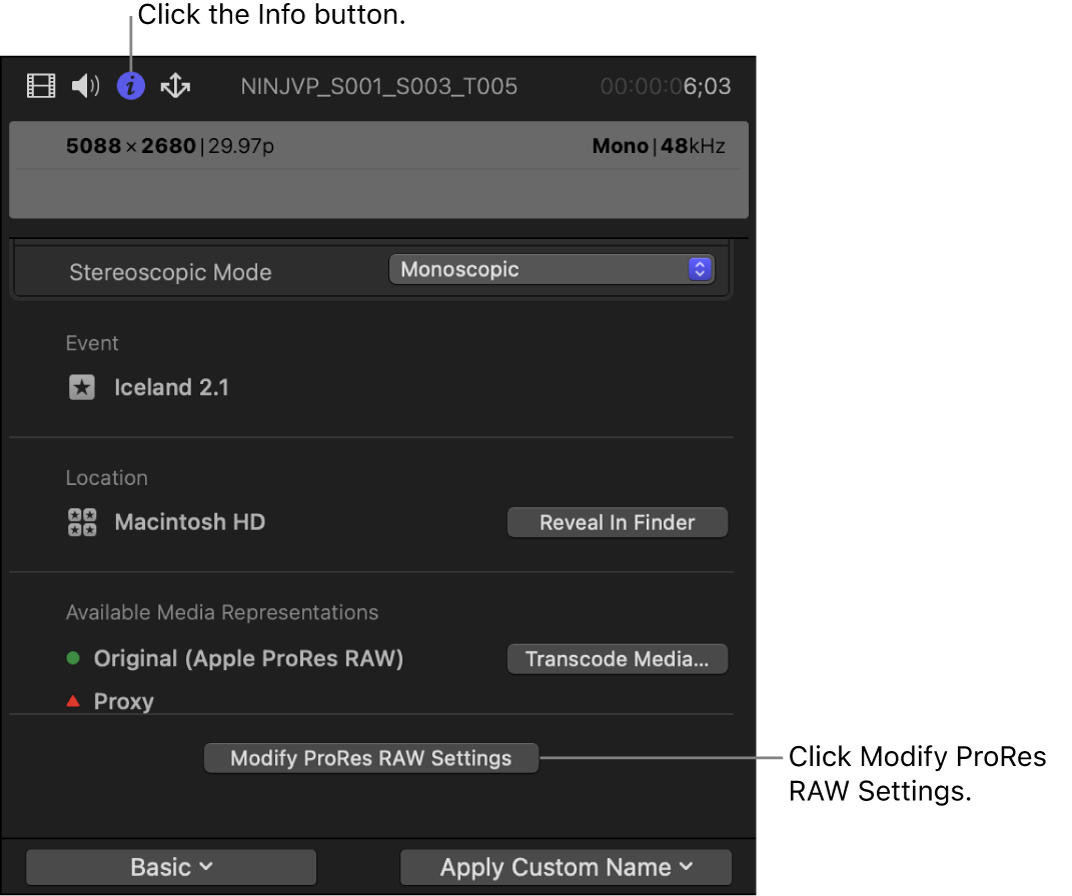
インスペクタの下部で、「ProRes RAW設定を変更」をクリックします。
「ProRes RAW設定」ウインドウで「RAWからログ」ポップアップメニューをクリックして、オプションを選択します。
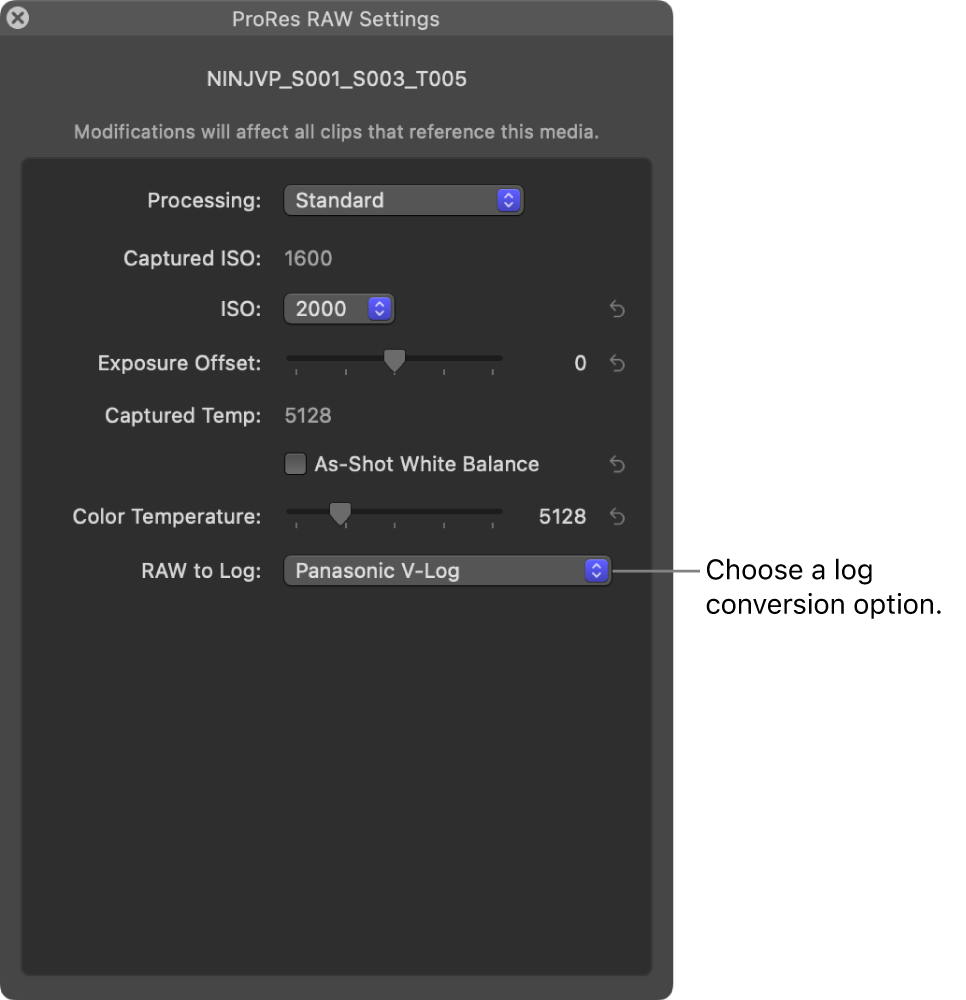
詳しくは、ProRes RAWカメラ設定を調整するを参照してください。
「閉じる」ボタンをクリックして「ProRes RAW設定」ウインドウを閉じます。
「カメラのLUT」設定を確認する/変更する
Logビデオの素材は平面的でグレイに見えるため、「カメラのLUT」設定を適用することで、オリジナルのシーンの鮮やかさがイメージに反映されます。カメラのLUTでは、Logエンコードされたイメージが、出力先の色空間で人間の目に自然に見えるように変換されることになります。
Logエンコーディングで撮影されたあらゆるビデオと同様に、ファイル内のカメラメーカーを識別するメタデータに基づいて「カメラのLUT」設定が自動的に適用されます。「カメラのLUT」設定は「情報」インスペクタで確認または変更できます。
Final Cut Proで、ProRes RAWで収録された1つまたは複数のビデオクリップを選択します。
「情報」インスペクタがまだ表示されていない場合は、「ウインドウ」>「ワークスペースに表示」>「インスペクタ」と選択してから、上部の「情報」ボタンをクリックします。
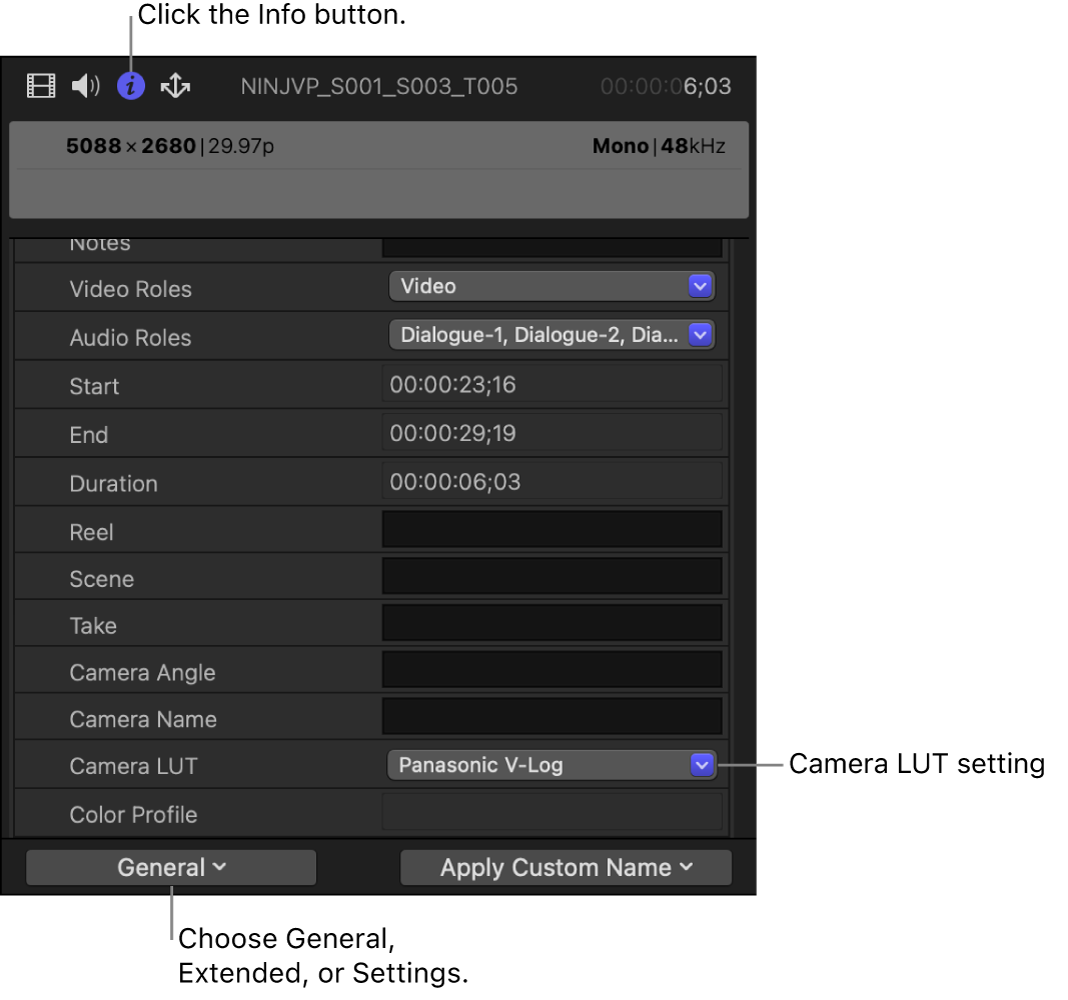
左下隅にある「メタデータ表示」ポップアップメニューをクリックして、「一般」、「拡張」、または「設定」を選択します。
「カメラのLUT」ポップアップメニューで現在の設定を確認するか、別の設定を選択します。
内蔵カメラのLUTによって実行される変換タイプは、ライブラリの色処理設定によって変わります。色処理が「標準」に設定されていると、Log変換でトーンマッピングが適用され、LogコンテンツのハイダイナミックレンジがSDRビデオに適した範囲まで下げられます。
作業用色空間で元のビデオのフルダイナミックレンジを利用できるようにするには、ライブラリの色処理を「Wide Gamut HDR」に設定します。下のライブラリの色処理を設定するを参照してください。
ライブラリの色処理を設定する
Final Cut Proの「ライブラリ」サイドバーでライブラリを選択し、「ファイル」>「ライブラリのプロパティ」と選択してから、インスペクタの上部にある「変更」ボタンをクリックします。
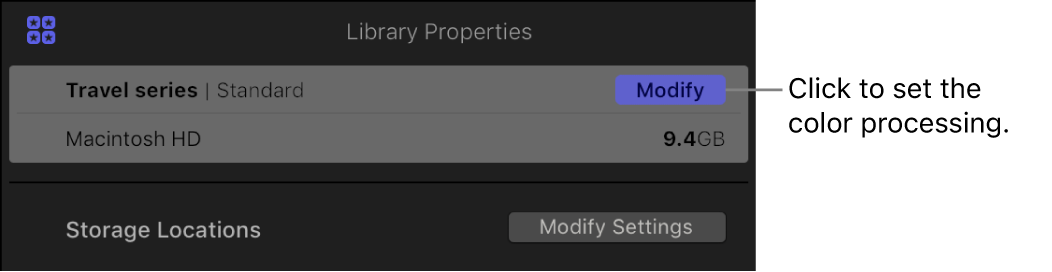
表示されるウインドウで、以下のいずれかのオプションを選択します:
標準: Log変換でトーンマッピングが適用され、LogコンテンツのハイダイナミックレンジがSDRビデオに適した範囲まで下げられます。ライブラリの色処理が「標準」に設定されている場合は、ProRes RAWビデオをSDRビデオと同じように色補正できます。
Wide Gamut HDR: 内蔵のカメラのLUTの設定により、トーンマッピングが適用されず、作業空間に変換したときにLogソースメディアのフルダイナミックレンジが保持されます。ライブラリの色処理が「Wide Gamut HDR」に設定されている場合は、ProRes RAWビデオをHDRビデオと同じように色補正できます。
ProRes RAWクリップをタイムラインのHDRプロジェクト(例えばRec. 2020 PQまたはRec. 2020 HLGに設定されたプロジェクト)に直接追加して、Apple Pro Display XDRなどのプロ用リファレンスモニタを使ってモニタリングすることができます。高度な色補正ツールを使って簡単にクリップを色補正できます。色補正エフェクトの概要およびPro Display XDRとFinal Cut ProでHDRビデオを色補正するを参照してください。
注記: ビデオクリップで色空間メタデータの不足や誤りを修正する必要がある場合は、クリップの色空間メタデータを変更するを参照してください。